倒圆角功能可以进行各种圆角特征的修饰,包含5种方式的倒圆角,即边线圆角(Edge Fillet)、变半径圆角(Variable Radius Fillet)、弦长圆角(Chordal Fillets)、面与面的倒圆角(Face-Face Fillet)以及三面相切的倒圆角(Tritangent Fillet)。
1.边线圆角(Edge Fillet)
边线圆角(Edge Fillet) 的功能是在实体的边线进行倒圆角操作,就是将尖锐的边修饰成平滑的圆角。
的功能是在实体的边线进行倒圆角操作,就是将尖锐的边修饰成平滑的圆角。
使用方法是:在已有实体基础上单击 图标,弹出Edge Fillet Definition(倒圆角定义)对话框,如图3-50所示。选择需要倒圆角的边,可以选择多条边,也可以选择一个面,系统会自动寻找与面相关的边线,如图3-51所示。
图标,弹出Edge Fillet Definition(倒圆角定义)对话框,如图3-50所示。选择需要倒圆角的边,可以选择多条边,也可以选择一个面,系统会自动寻找与面相关的边线,如图3-51所示。
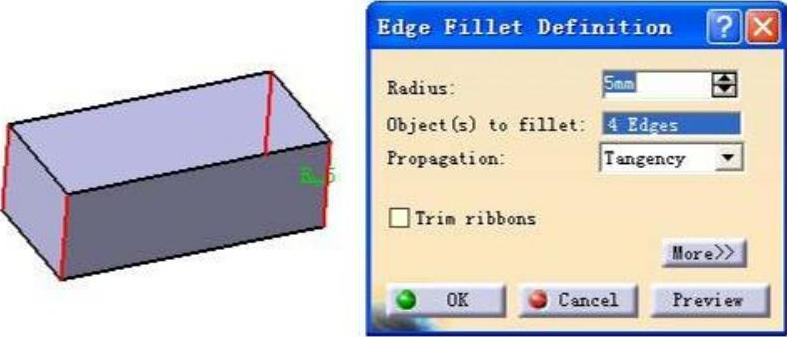
图3-50
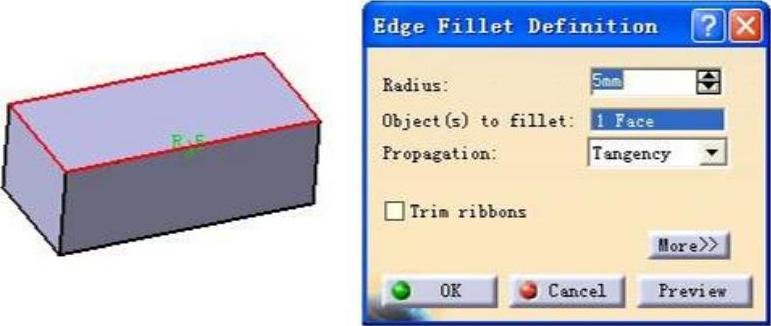
图3-51
在Edge Fillet Definition(倒圆角定义)对话框中的Radius(半径)数值框中输入圆角半径,单击OK按钮,得到的结果如图3-52所示。
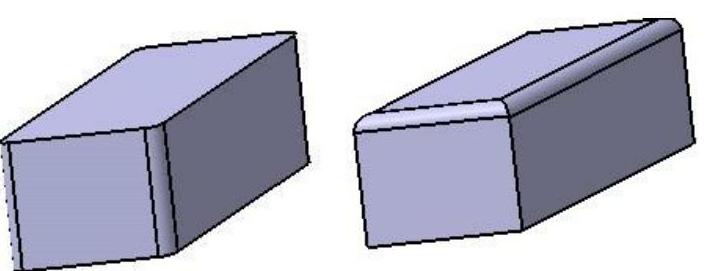
图3-52
Selection mode(选择模式)下拉列表用于选择圆角的延伸方式,包括Tangency(相切)、Minimal(最小)、Intersection(相交)和Intersection with selected features(特征间相交)4种模式。Tangency方式是沿着所有与所选倒圆角边线相切的边线倒圆角,而Minimal方式只在所选边线上倒圆角,区别如图3-53所示。

图3-53
边线圆角(Edge Fillet)的Intersection模式如图3-54所示。其功能可实现选定特征与当前实体在相交处倒圆角,如图3-55所示。利用该功能可以减少所选对象的数目,提高圆角效率。
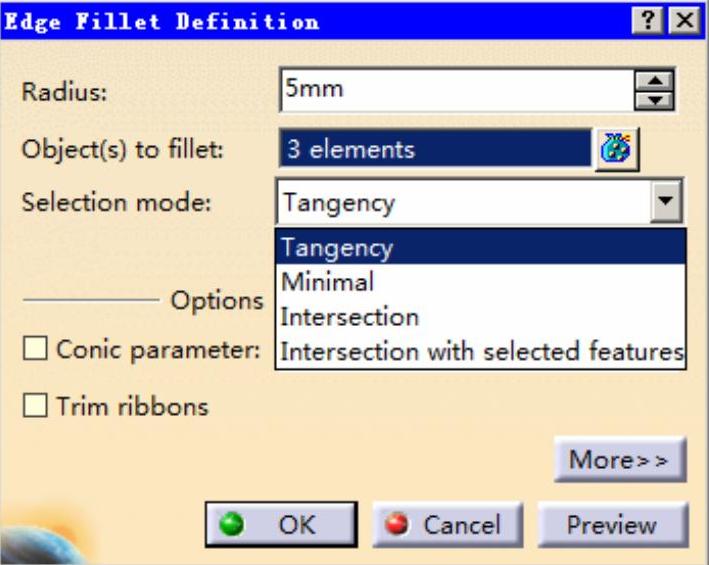
图3-54
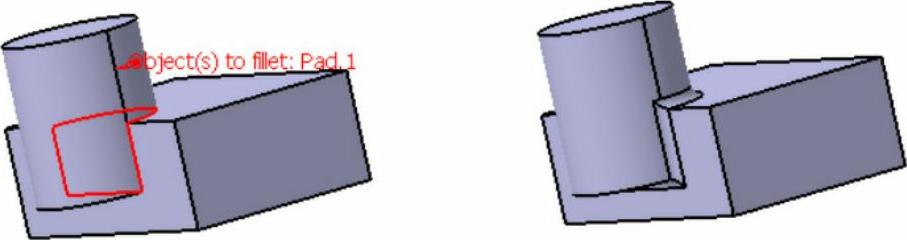
图3-55
边线圆角(Edge Fillet)的Intersection with selected features模式,用于创建特征与特征之间的圆角,如图3-56所示的Pad.1与Pad.2之间的圆角,在Object(s)to fillet中添加第一个特征Pad.1,在Selected features中添加第二个特征Pad.2,则两个特征相交的地方都将被倒圆。
边线圆角、变半径圆角中所包含的Blend Corner(s)混合圆角功能增强,当已存在至少一个混合圆角时,在混合圆角的上下文复选框中有Reframe On、Create by edges、Create by vertex、Edit和Remove5个选项可供选择,如图3-57所示。当没有混合圆角时,有Create by edges和Create by vertex两个选项可供选择。
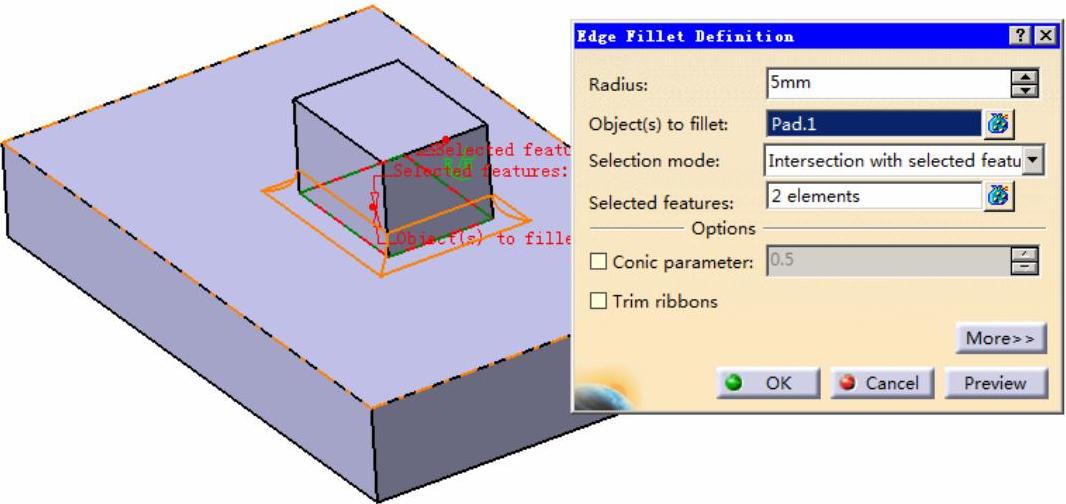
图3-56
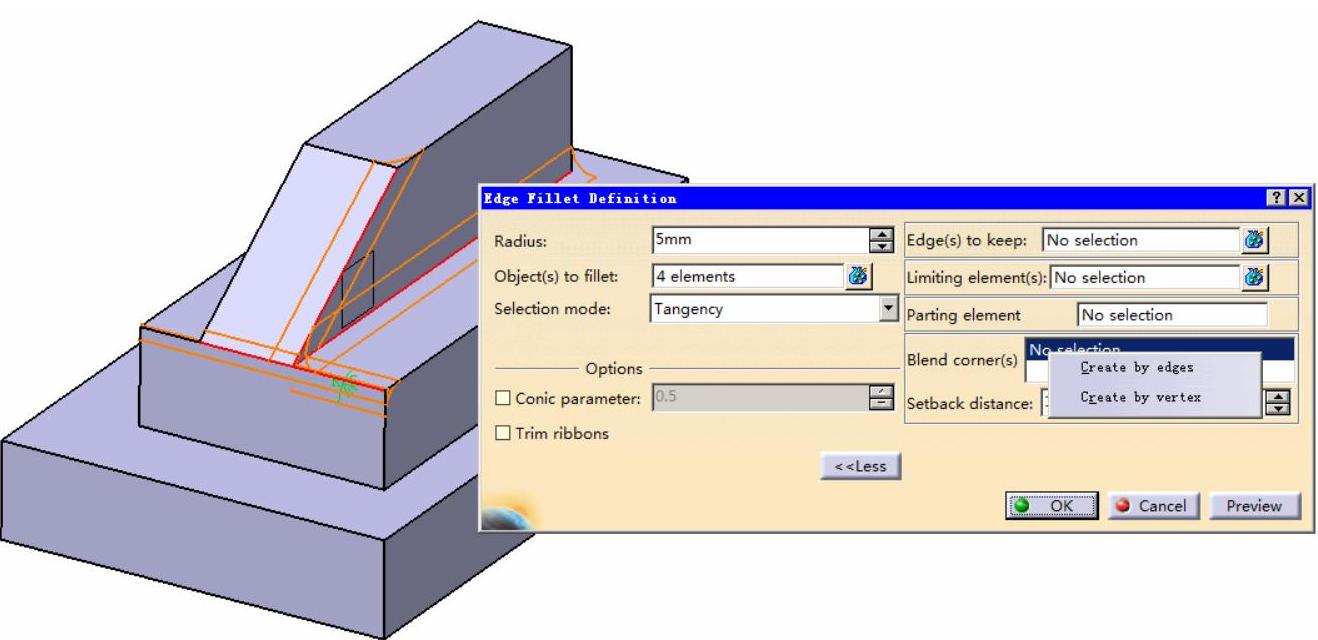
图3-57
在创建混合圆角时,会自动选择与所选边线相切的边线,这样,在设置Setback distance的数值时,可以设置的比当前所选的边线长度更大,如图3-58所示。
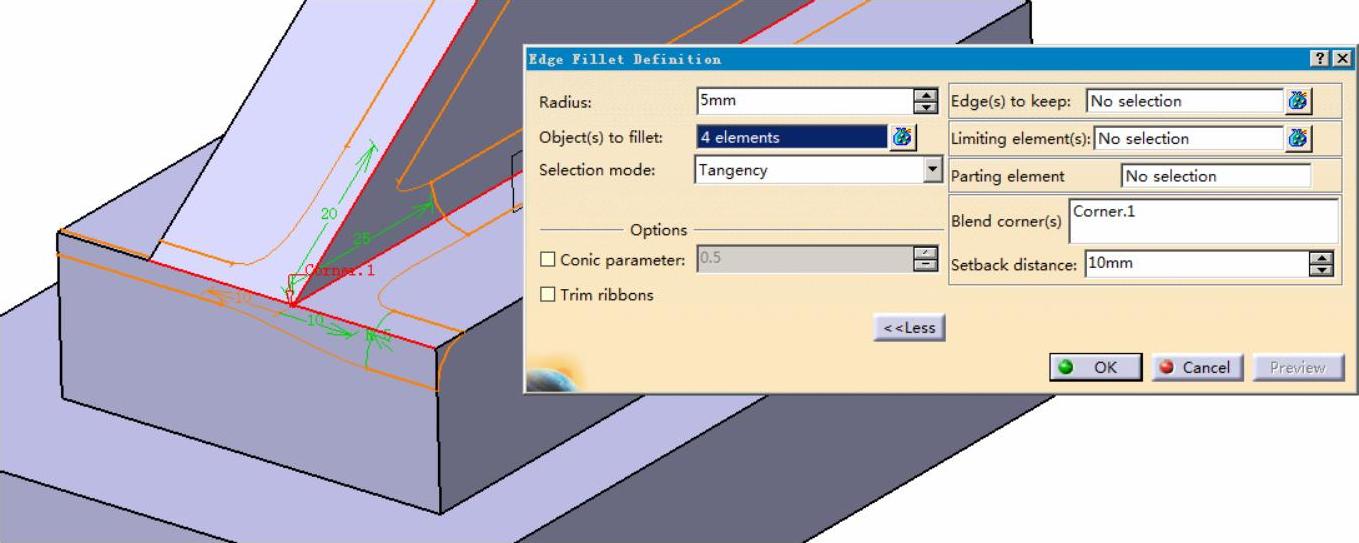
图3-58
2.变半径圆角(Variable Radius Fillet)
变半径圆角(Variable Radius Fillet) 的功能是可以使边线上的圆角有不同半径的变化。使用时单击
的功能是可以使边线上的圆角有不同半径的变化。使用时单击 图标,在已有的实体上选择一条边(与边线倒圆角不同的是变半径圆角不能选择面,只能选择边线),弹出如图3-59所示Variable Edge Fillet(变半径圆角)对话框。
图标,在已有的实体上选择一条边(与边线倒圆角不同的是变半径圆角不能选择面,只能选择边线),弹出如图3-59所示Variable Edge Fillet(变半径圆角)对话框。
此时如果直接在Radius(半径)数值框内输入圆角的半径,边线两端会出现等半径的圆角,就与边线倒圆角相同了。要在两端产生不同的半径,双击边线两端圆角半径的标注处,在弹出的Parameter Definition(参数定义)对话框中输入半径值(如图3-60左图所示),在两端输入不同半径值后单击OK按钮,得到的结果如图3-60右图所示。
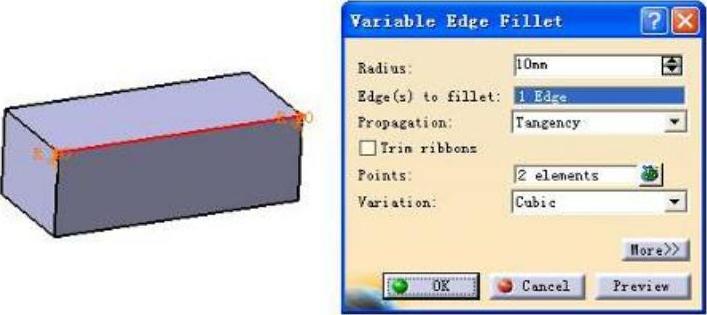
图3-59
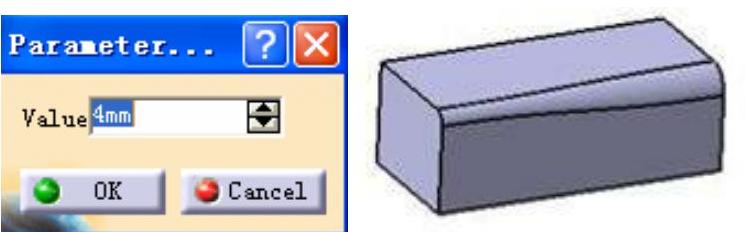
图3-60
如果还想在边线上增加圆角变化的数目,可在对话框的Points(点)选项内单击,然后在边线上要增加圆角变化的地方单击,此时点的数目就增加了。同样,可以双击半径标注处更改半径值。继续同样的步骤能够再增加点。如果想去除某个点,只需在此点上再单击一次,这个点就被除去了。如图3-61所示增加了两个点。
Variation(变化)下拉列表中有两个选项,即Cubic和Linear。分别选择两个选项得到的结果如图3-62所示。(https://www.daowen.com)
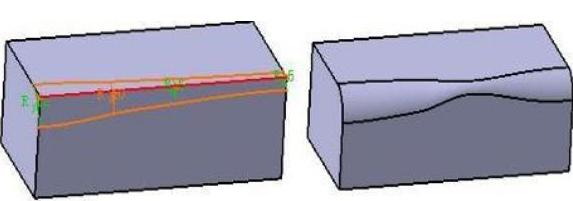
图3-61
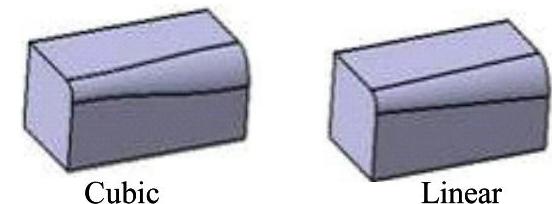
图3-62
单击“编辑圆角半径”按钮 ,弹出Fillet values对话框。在该对话框中可以选择需要修改半径值的一个或多个控制点,在Current value数值框中输入希望的半径值,单击Apply to selected按钮为所有选中的控制点统一赋值,单击Apply to all按钮为所有控制点统一赋值,如图3-63所示。
,弹出Fillet values对话框。在该对话框中可以选择需要修改半径值的一个或多个控制点,在Current value数值框中输入希望的半径值,单击Apply to selected按钮为所有选中的控制点统一赋值,单击Apply to all按钮为所有控制点统一赋值,如图3-63所示。
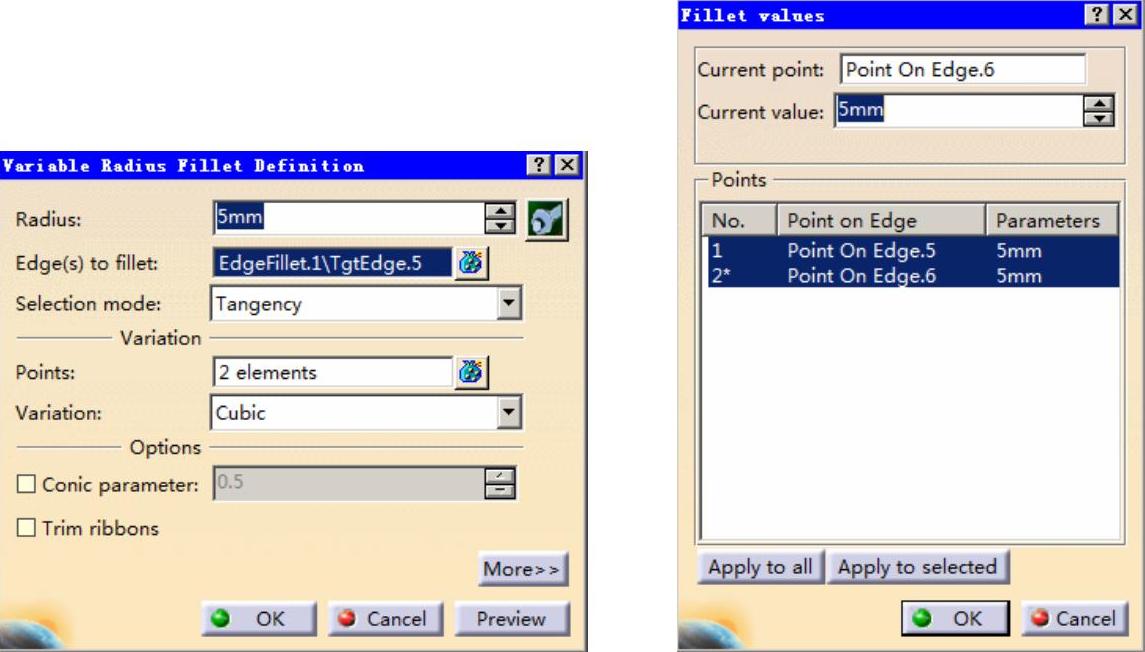
图3-63
3.弦长圆角(Chordal Fillets)
弦长圆角(Chordal Fillets)的功能是通过控制圆角弦长的大小,进而控制圆角。可以控制弦长的不同位置的大小。如图3-64所示。
单击“弦长长度”按钮 ,弹出Fillet values对话框。在该对话框中可以选择需要修改弦长的一个或多个控制点,在Current value数值框中输入希望的弦长值,单击Apply to selected按钮为所有选中的控制点统一赋值,单击Applytoall按钮为所有控制点统一赋值,如图3-65所示。
,弹出Fillet values对话框。在该对话框中可以选择需要修改弦长的一个或多个控制点,在Current value数值框中输入希望的弦长值,单击Apply to selected按钮为所有选中的控制点统一赋值,单击Applytoall按钮为所有控制点统一赋值,如图3-65所示。
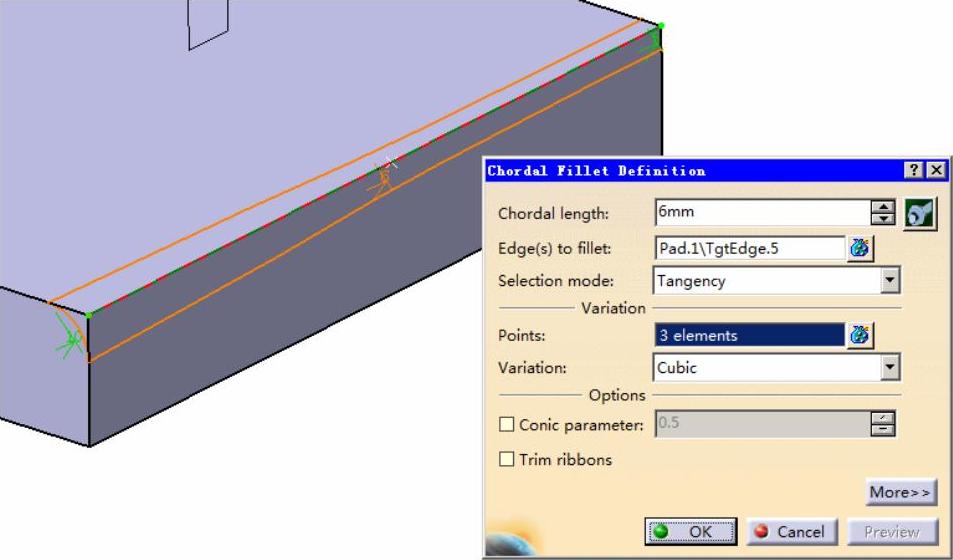
图3-64
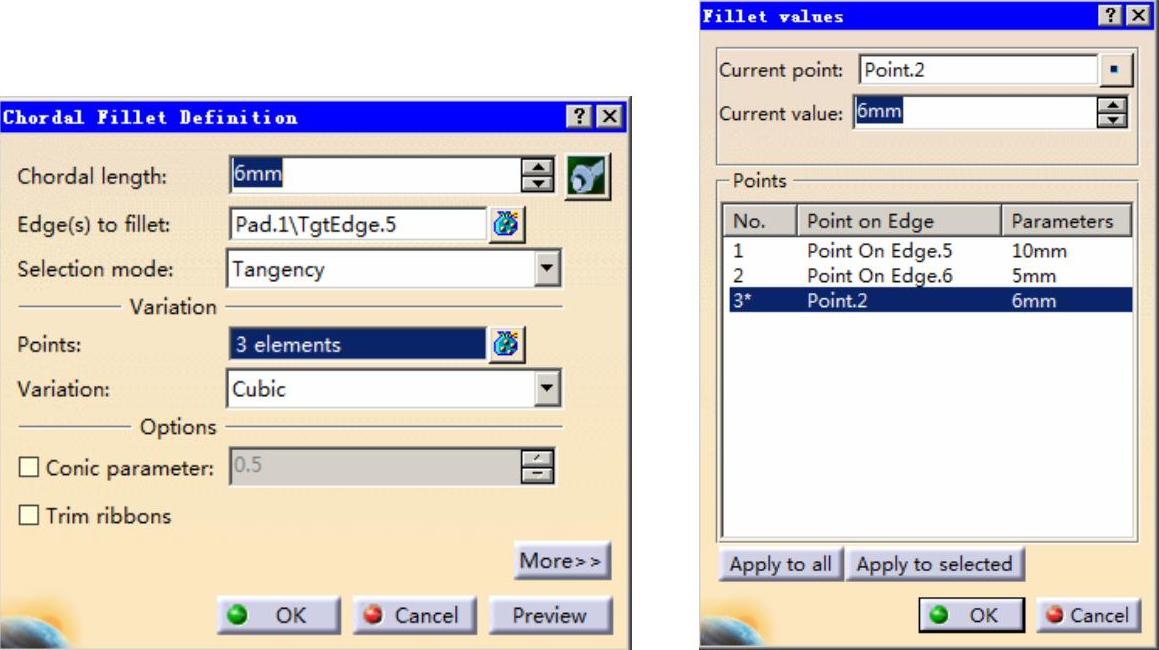
图3-65
4.面与面的倒圆角(Face-Face Fillet)
面与面的倒圆角(Face-Face Fillet) 的功能是在两个面之间进行倒圆角操作。
的功能是在两个面之间进行倒圆角操作。
首先设计好有两个以上相对面的实体,单击 图标,弹出如图3-66所示的Face-Face Fillet Definition(面与面的倒圆角定义)对话框。
图标,弹出如图3-66所示的Face-Face Fillet Definition(面与面的倒圆角定义)对话框。
单击想要倒圆角的两个面,输入到对话框的Face to fillet文本框中,再输入适当的半径值,即可得到如图3-67所示的结果。
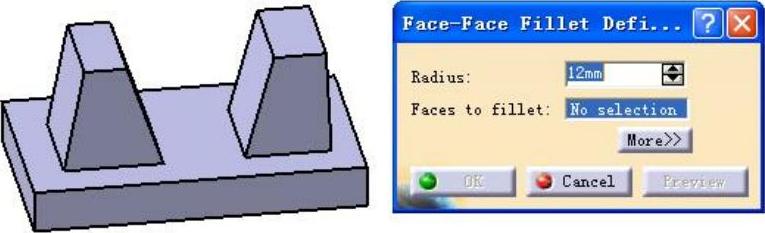
图3-66
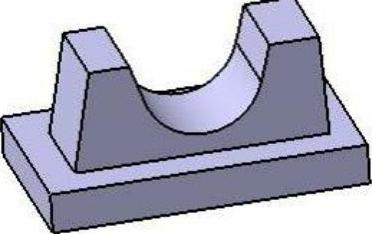
图3-67
面与面的倒圆角(Face-Face Fillet)中的Near Point功能如图3-68所示。
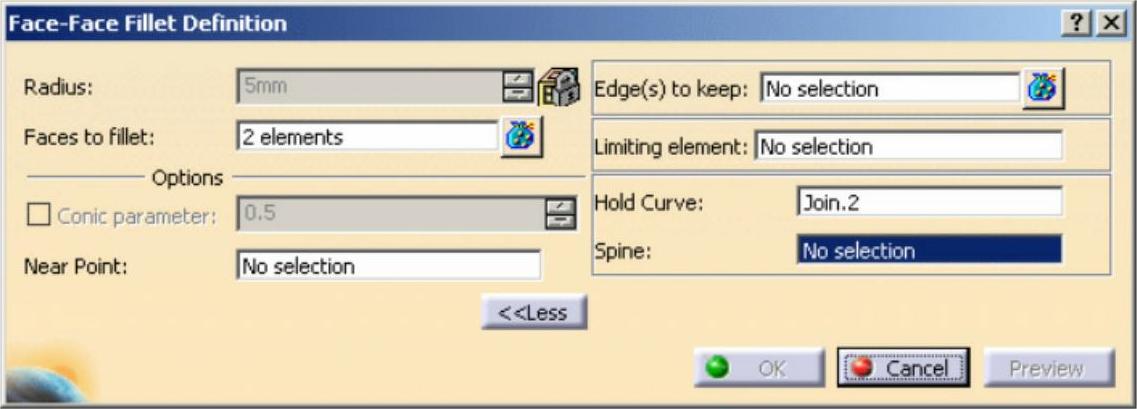
图3-68
当求解结果多于一个时,可通过Near Point添加一个外部参考点,离该点较近的一个结果被保留,如图3-69所示。
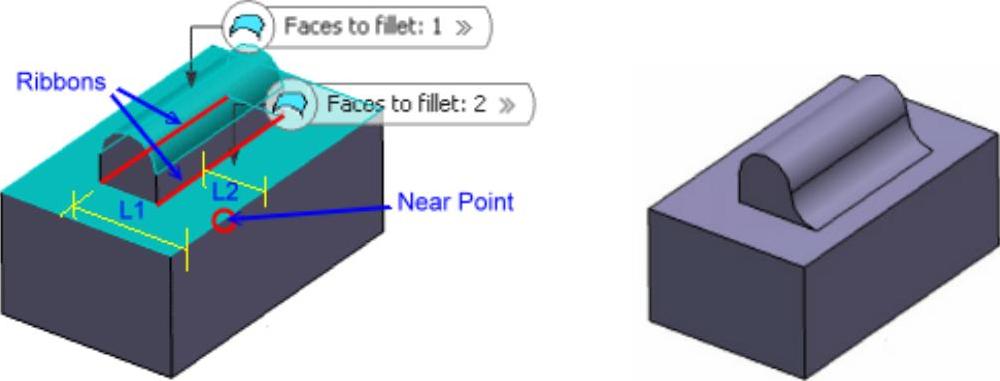
图3-69
5.三面相切的倒圆角(Tritangent Fillet)
三面相切的倒圆角(Tritangent Fillet) 的功能是将零件中的某一个面,经由倒角改变成一个圆曲面。
的功能是将零件中的某一个面,经由倒角改变成一个圆曲面。
首先建立一零件,单击 图标,弹出如图3-70所示的对话框。
图标,弹出如图3-70所示的对话框。
单击两侧面(与圆曲面相切的两个面),输入到Face to fillet(倒角面)文本框中;然后单击要变成圆曲面的平面,输入到Face to remove(去除面)文本框中最后单击OK按钮,得到如图3-71所示的结果。
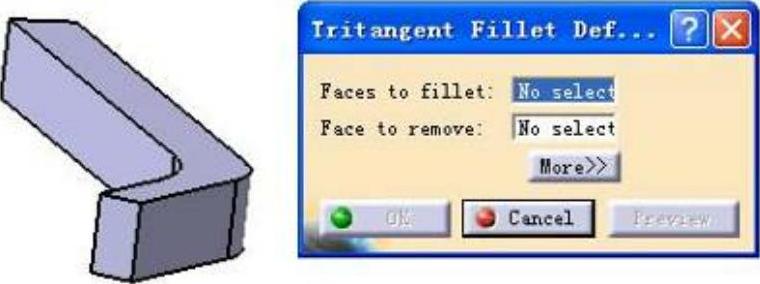
图3-70

图3-71
免责声明:以上内容源自网络,版权归原作者所有,如有侵犯您的原创版权请告知,我们将尽快删除相关内容。







